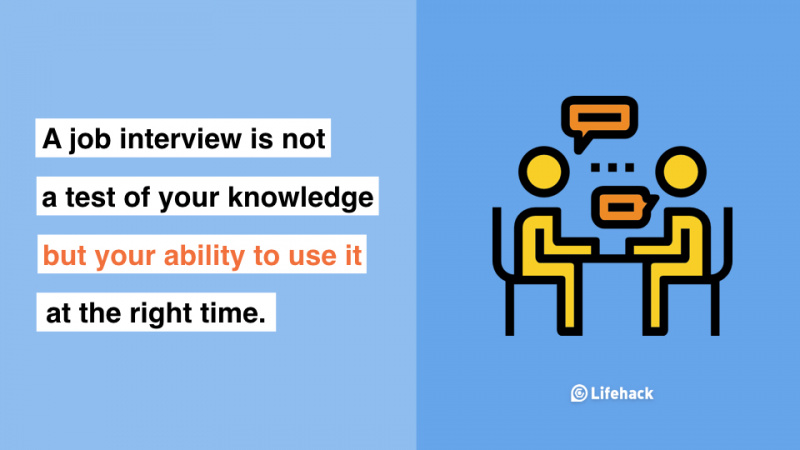İOS 10'a Yükseltmeden Önce iPhone'da Depolama Alanı Nasıl Boşaltılır

iOS 10 artık yükseltme için kullanılabilir. Ancak, iPhone kullanıcıları, özellikle 16 GB iPhone kullanıcıları, iPhone'da iOS 10'a yükseltmek için yeterli depolama alanına sahip olmayabilir. iPhone'daki alanınızı çok fazla şarkı, resim, video veya başka dosya kapladığından. Ama endişelenme. Müzik, videolar, kitaplar vb. iTunes ile bilgisayara eşzamanlanabilir ve depolama alanı açmak için iPhone'da silinebilir. Üçüncü taraf iPhone dosya yöneticileri olan iTunes gibi programların her ikisi de iPhone depolama alanını yönetmek için yardımcı olabilir.
Ardından, gönderi size iPhone'da 4 kolay yöntemle depolama alanını boşaltmanın nasıl kolay olduğunu gösterecek.reklam
1. Fotoğrafları ve Videoları Bilgisayara Kopyalayın ve Silin
16GB iPhone'u kullandığınız için, aygıtın normal şekilde çalışmaya devam etmesi için iPhone'unuzdaki depolama alanını düzenli olarak temizlemeniz gerekebilir. Ancak iPhone kameranızla çektiğiniz fotoğrafları ve videoları silmek istemiyorsanız, iPhone'u USB kablosuyla bilgisayara bağlayabilir ve bu fotoğrafları ve videoları iPhone Film Rulosu'ndan bilgisayara kopyalayabilirsiniz. Bu yöntem, iPhone depolama alanınızı boşaltmak istediğinizde iPhone fotoğraflarınızı ve videolarınızı güvende tutmanın kolay ama etkili bir yoludur.
2. iPhone'u iTunes ile yeniden senkronize edin
iPhone depolama alanını iTunes ile yönetmek için çok dikkatli olmanız gerekir. Müzik, film vb. medya dosyaları iTunes ile eşzamanlanabilir, ancak eşzamanlama işlemi sırasında iTunes, iPhone'unuzda silmek istemediğiniz mevcut dosyaları siler.reklam

Bu nedenle, iPhone'unuzu bilgisayara bağlamadan önce her seferinde, tıklayarak iTunes'un otomatik senkronizasyonunu kapatıp kapatmadığınızı kontrol etmeniz daha iyi olur. Düzenle > Tercihler > Cihazlar ve kontrol edin iPhone'ların, iPod'ların ve iPad'lerin otomatik olarak eşzamanlanmasını önleyin . Bundan sonra, iPhone'u bağlayabilir ve iPhone'u iTunes ile yeniden eşzamanlayabilirsiniz ve iPhone'unuzu her eşzamanladığınızda, farklı ortam dosyaları seçebilirsiniz, böylece iPhone depolama alanı ortam dosyalarıyla kullanılmaz. Medya dosyalarını iTunes'dan iPhone'a eşzamanlamak kolaydır ve yalnızca iPhone'a aktarmak istediğiniz dosyaları seçmeniz yeterlidir.reklam
3. iPhone'daki Tüm Verileri Sil
Ayrıca iPhone'daki tüm içeriği ve ayarları silebilir ve ardından depolama alanını boşaltmak için iPhone'u eski bir yedeklemeyle geri yükleyebilirsiniz. iPhone depolama alanını boşaltmak için bu yöntemi kullanmak istiyorsanız, Ayarlar > Genel > Sıfırla öğesine dokunun ve Tüm İçeriği ve Ayarları Sil . Bundan sonra, iPhone'unuzu bir iCloud yedeklemesinden veya iTunes yedeklemesinden geri yükleyebilirsiniz.
4. iPhone Dosya Yöneticisi ile iPhone Depolama Alanını Yönetin
Ayrıca, aşağıdaki gibi bir iPhone dosya yönetim yazılımı parçasından da yararlanabilirsiniz. Leawo iTransfer , iPhone depolama alanını yönetmek için. Ayrıca iPhone medya dosyalarının çoğunu yönetmenize yardımcı olur. Bu iPhone dosya yönetim yazılımı, kullanıcıların iTunes kullanmadan iOS aygıtları, iTunes ve bilgisayarlar arasında dosya aktarmalarına ve kullanıcıların iPhone'daki dosyaların tam denetimini almalarına olanak tanır. Dosyaları iPhone'dan bilgisayara aktarabilir veya yazılımla toplu olarak silebilirsiniz.reklam
Ücretsiz deneme sürümünü indirin: Leawo iPhone Yönetim Yazılımı (Mac veya PC için kullanılabilir).
*Not: Leawo iTransfer yalnızca PC'nizde yüklü iTunes ile çalışır. reklam
- Aşama 1. Çalıştırmak Leawo iTransfer ve iPhone'u USB kablosuyla bilgisayara bağlayın. Yazılım iPhone'unuzu tanıyacaktır.
- Adım 2. iPhone'un adını tıklayın ve sol kenar çubuğundan Müzik'i seçin. iPhone müzik dosyaları sağ kısımda görüntülenir.
- Aşama 3. göreceksin Ekle ve Sil şarkı eklemenizi veya silmenizi sağlayan üst ortadaki düğme. Ayrıca Aktar Şarkıları iPhone'dan bilgisayara aktarmak için sağ alttaki düğme.

- Adım 4. Aktar düğmesine tıklarsanız, bir açılır iletişim kutusu göreceksiniz. Yazılım, iPhone'dan bilgisayara veya başka bir iOS cihazına müzik aktarmanıza olanak tanır. Aktarmak istediğiniz hedefi seçtikten sonra Şimdi Aktar sağ alttaki düğme.
Sonuç olarak, 16GB iPhone kullanıyorsak iPhone depolama alanımızı değiştiremezdik. Ancak iPhone'da depolama alanımızı boşaltmak için bazı yöntemler kullanabiliriz. Yukarıda belirtilen dört yöntemin tümü iyi çalışır.